А сегодня мы с Вами будем учиться раскрашивать наши объекты :)
Если у кого-то с самостоятельным обучением возникают какие-либо затруднения, то вы можете взять онлайн консультацию по Adobe Illustrator через Skype.
Заливка цветом с помощью палитры «Образцы» (Swatches)
Чтобы закрасить объект, откройте свою палитру «Образцы» (Swatches Palette). Выделите свой объект и нажмите на нужный цвет в палитре.

Заливка цветом с помощью палитры цветов (Color Picker)
Еще один способ закрасить объект — кликнуть два раза по значку «Заливка» (Fill) в Вашей панели инструментов. Выскочит окошко «Палитра цветов» (Color Picker), и Вы сможете выбрать нужный Вам цвет.

Изменяем заливку и обводку, используя управляющую палитру (Сontrol Palette)
Вы легко можете изменить цвет заливки и обводки, а также толщину обводки еще и с помощью управляющей палитры (Сontrol Palette). Палитра эта обычно находится над рабочей областью.

Концы обводки
От того, какой тип конца обводки Вы выберете, будет зависеть вид ее начальной и конечной точек. Этот инструмент применяется только к открытым контурам. Вы можете выбрать между срезанным (Butt), скругленным (Round) и выступающим (Projecting) концами.

Срезание (Milter Limit)
Срезание (Milter Limit) применяется к стыкам в фигурах. Обратите внимание, как выглядят стыки звезды после применения разных настроек срезания.

Применение градиента к объектам
Чтобы применить градиент к Вашему объекту, на панели инструментов выставьте градиентную заливку (Gradient Fill).
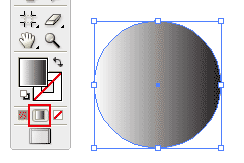
Затем откройте палитры «Градиент» (Gradient) и «Цвет» (Color). По умолчанию у нас стоит режим цвета «Градации серого» (Grayscale). Нажмите на иконку настроек в углу и выберите режим RGB.

После того, как мы включили режим RGB, должны появиться ползунки и диаграмма для выбора цвета. Давайте выберем синий цвет.

Проделаем то же самое для начальной точки в градиентной шкале (сейчас она белая). Выставьте режим RGB и выберите голубой цвет.

Чтобы добавить новый цвет в градиентную шкалу, Tony предлагает кликнуть левой кнопкой мышки прямо под шкалой в нужном месте. Затем к новому цвету можно применить процедуру, описанную выше, выбрав на этот раз белый цвет.

Лично я обычно поступаю немного по-другому. Если в палитре «Образцы» (Swatches) есть нужный мне цвет, то я просто перетаскиваю его мышкой на градиентную шкалу в нужное мне место.
Чтобы убрать лишний цвет из градиентной шкалы, просто потяните ползунок мышкой вниз.
Если Вы хотите изменить направление градиента, выберите инструмент «Градиент» (Gradient Tool) на панели инструментов (Tool Palette). Кликните на объект и, удерживая левую кнопку мышки, задайте градиенту нужное направление.

Радиальный градиент
Чтобы изменить тип градиента на радиальный, выберите «Радиальный» (Radial) вместо «Линейного» (Linear).

Если остались какие-то вопросы по работе с градиентом, то можете посмотреть еще Видеоурок Adobe Illustrtator: основы работы с градиентом
Текстурная заливка
Чтобы создать бесшовную текстурную заливку, выберите заливку «Узор» (Pattern swatches) из палитры «Образцы» (Swatches).

Заключение
Используя радиальный и линейный градиенты, мы можем придать реализма нашим работам. Радиальная заливка может добавить глубины и объема круглым объектам, а линейная создаст объем цилиндрическим объектам. Вот пример использования градиентов для создания рождественских колокольчиков:

Кстати, насчет этих самых колокольчиков:) Они тоже не лежат просто так в портфолио Tony, а активно приносят ему деньги, продаваясь на Istockphoto:)
Не пропустите следующий урок: Редактируем объекты, слои и группы
Перевод: Анна Волкова
Источник: Vectordiary

Добрый день!
ОтветитьУдалитьУ меня Illustrator 10. У меня почему-то не работает цветной градиент. Черно-белый работает.
В режим RGB переходит. Появляются ползунки и диаграмма для выбора цвета. Но при выборе цвета градиент переключается в обычный режин заливки цветом. И равномерно заливает область.
Может быть у меня что-то в настройках?
Добрый день MoonCat:) Я кажется поняла, в чем у Вас
ОтветитьУдалитьпроблема.
Прежде чем выбрать цвет, нужно опрелить для
какого из ползунков на градиенте Вы его выбираете.
Нажмите на белый или черный ползунок градиента.
Треугольничек над ним станет черным. Теперь можно выбирать
цвет:)
Пробовал сделать как Вы сказали( К сожалению у меня после нажатия на треугольник при выборе цвета на палитре Color программа самостоятельно перескакивает на режим равномерной заливки цветом без градиента( Пишет Gradient Stop Color (click to cancel)
ОтветитьУдалитьПодозреваю что у меня глючит программа...
А если просто перетаскивать нужный цвет из палитры
ОтветитьУдалитьна градиент?
Тот же самый эффект.. К сожалению..
ОтветитьУдалитьА какая версия программы? Руссифицированная?
ОтветитьУдалитьMoonCat, попробуй держать зажатой клавишу Alt,
ОтветитьУдалитькогда у тебя выделен ползунок на градиенте во время
нажатия на палитру COLOR. Продолжай держать Alt и после
того как открылась палитра и ты стал выбирать цвет градиента.
Выбрал цвет -> нажал OK ("Готово" или что там у тебя),
и только потом Alt можешь отпустить. Должно сработать!!!
Я также тыркался - градиент слетал на монохром, если лезть в
палитру без Alt'а.
Если не поможет - сноси Illustrator и ставь заново, возможно
действительно глюк.
Есть вариант что Винда глючит - тут поможет переустановка
системы
Привет Ань. Чет у меня нифига не получается, поменять угол градиента, с помощью мыши..все делаю так как ты описываешь))
ОтветитьУдалитьДавай еще раз
ОтветитьУдалитьТолько что я:
- нарисовала квадрат
- открыла владку "градиент"
- выделила квадрат
- щелкнула мышкой по градиентной шкале,
квадрат стал бело-черным
- выбрала инструмент Gradient Tool
(квадрат при этом все еще выделен)
- щелкнула около квадрата левой кнопкой мыши,
удерживая ее, протянула полосу до другой стороны квадрата.
Квадрат стал черно-белым! Все получилось:)
Но ты, наверное, уже и сам во всем разобрался...
Спасибо..но я еще не разобрался :)) вчера осваивал перо. Сегодня попробую над градиентом поработать, думаю сумею разобраться :)
ОтветитьУдалитьКак тебе перо? Мне этот инструмент в первое время казался самым сложным:)
ОтветитьУдалитьУглы отрабатываю и никак не могу привыкнуть к размерам направляющей)) на глаз еще не совсем привык отмерять ее размеры, для правильных размеров будущей кривой...
ОтветитьУдалитьПо началу он "перо мне тоже казалось сложным", но когда я узнал про его фишки с нажатыми "пробел" и "alt" (кстати вы об этом ничего не написали) стало куда проще и понятнее :))
А мы про это ничего и не знали...
ОтветитьУдалитьЧто за фишки? Поделись:)
Только, наверное, лучше, в уроке про "Перо"
Спасибо за советы!) Я поставил Ai4 и у меня все получилось) Цвет градиентной заливки изменяю щелчком на ползунок и нажимая Alt выбираю его на палитре.
ОтветитьУдалитьВот и хорошо:)
ОтветитьУдалитьМожет быть желаете принять участие в конкурсе?
Попробую! Вот до конца пройду все уроки и поэкспериментирую) До 11 ноября постараюсь)
ОтветитьУдалитьВот и отлично:)
ОтветитьУдалитьСпасибо хорошие у вас уроки для начинающих просто то что нада!))
ОтветитьУдалитьПожалуйста!
ОтветитьУдалитьЗаглядывайте почаще, планирую выкладывать и другие уроки:)
Да-да, после Нового Года будем делать урок как звёзды в Adobe Illustrator рисовать без растровых эффектов.
ОтветитьУдалитьДоброе утро, Анна. Подскажите, а как залить градиентом весь лист? Спасибо.
ОтветитьУдалитьДля этого нужно нарисовать фон - просто прямоугольник по размеру листа, а потом можно раскрашивать его как угодно :)
ОтветитьУдалитьТатьяна С.
ОтветитьУдалитьДобрый вечер!
Изучаю иллюстратор методом проб и ошибок, но есть вопросы:
1) как сохранить вектор для дальнейшей работы в фотошопе в jpeg. без потери качества (чтобы контурной "лесенки" не случилось)?
2) как преобразовать в контур в отдельный объект и как удалить потом путь от него (в кореле просто удаляется)
3) как объединить слои (у меня 10 версия на английском).
Подскажите, плиз.
Добрый вечер, Татьяна :)
ОтветитьУдалить1) при экспорте в джепег выберите самое высокое качество и поставьте галочку anti-alian (сглаживать края)
2) нужно разобрать контур (object -> expand) и если путь остался - просто удалить его
3) просто сгруппируйте все объекты и они окажутся на одном слое
Будут еще вопросы, спрашивайте :)
Татьяна С.
ОтветитьУдалитьСпасибо.
а при градиентной радиальной заливке можно точку схода задать не посередине, а допустим в верхнем правом углу...?
ОтветитьУдалитьМожно, выбираете инструмент Gradient Tool и задаете нужное направление из правого верхнего угла :)
ОтветитьУдалитьЗдравствуйте Анна, у вас отличный блог !
ОтветитьУдалитьЯ решила освоить иллюстратор, а уроки, которые вы выложили очень мне помогают в этом.=)
DeepSun, ты не поверишь, как я рада, что ты решила, а мой блог тебе в этом хоть в чем-то помог :)
ОтветитьУдалитьЗдравствуйте. Осваиваю иллюстратор по вашим урокам ,очень помогают. Спасибо большое. Подскажите пожалуйста ,как применить заливку ,если изображение прорисовано карандашом или кистью, я и выделяю все и группирую ,а заливка не включается.
ОтветитьУдалитьЗдравствуйте, я так понимаю, что заливка не включается потому что применять ее не к чему, нет объекта, пустое место, обведенное карандашом или кистью закрасить нельзя. Можно закрасить только сам мазок кисти или карандаша.
ОтветитьУдалитьПока объект не замкнут
ОтветитьУдалитьСпасибо ,примерно поняла ,попробую. Чувствую чем дальше в лес, тем больше вопросов. В настоящий момент есть еще парочку наболевших, правда совсем не в этой теме:
ОтветитьУдалить1. Есть ли возможность изменить параметры файла в ходе создания рисунка? Т.е. делаю его сначала в А4, как надо, а потом поменять на альбомный формат в процессе.Пересмотрела всю панельку не нашла где это.
2. Как делать копии в рамках одног файла из уроков понятно ( с помощью клавиши Alt) , А как копировать объект из одного файла в иллюстраторе в другой иллюстраторский файл?
Отвечаю :)
ОтветитьУдалить1. Есть такая возможность. Идете: File -> Document Setup и меняете все как вам нужно.
2. Создаете еще один файл, копируете объект с помощью Edit-> Copy из одного открытого файла, вставляете с помощью Edit-> Paste в другой открытый файл.
Анна,спасибо.
ОтветитьУдалить1. Я так и пыталась сделать, но через Document Setup ничего не получалось. Буду пробовать еще.
2. С заливкой разобралась. У меня быстрая заливка стала работать так как надо, только после того, как я стала выделять все фигуры по отдельности,удерживая кл.Shift.
А что конкретно не получается? Там же просто галочку переставить надо, чтобы на альбомный формат поменять
ОтветитьУдалитьВот и я ищу, где эта галочка.(уже третий день пошел).В моем Document Setup есть bleed and vew option, transparency, grid size, preset, type oprions. А вот "size", размеры "width" и "height" отсутствуют, чтобы поменять.
ОтветитьУдалитьА artboard в выпадающем окошке нет? Что за версия?
ОтветитьУдалитьВерсия пятая.Мне ужасно стыдно, Artboard выскакивал ,но до сегодняшнего дня я там перещелкала все,что можно, кроме двух симпатичных человечков,которых я в течение всего этого времени упорно не замечала.Спасибо, за подсказку и Ваше внимание.
ОтветитьУдалитьВот и замечательно! Пожалуйста :)
ОтветитьУдалитьБольшое Вам спасибо, Анна, за Ваш блог- отличная помощь для новичков в освоении Люстры. Мне вот что непонятно- почему так неудобно сделан подбор цвета при работе с градиентом- такая куцая шкала вместо окна, как в ФШ? И почему невозможно пипетить с объекта? Или я что- то неправильно делаю? Спасибо.
ОтветитьУдалитьОлег Шевченко.
Ну как сделан - так сделан. Думаю, вы все правильно делаете. Я лично не увлекаюсь особо ни фотошопом ни градиентами, поэтому меня все устраивает :)
ОтветитьУдалитьДумаю - это дело привычки.
Здравствуйте, Анна! Я сейчас прохожу курс "Иллюстратор за 30 дней". Подскажите новичку, в каком цветовом пространстве привыкать работать? RGB или CMYK? Слышала, что мешать их в одном файле нельзя? А если уже намешано? (в документе CMYK использовалась ранее сохранённая палитра RGB) Нужно всё переделывать или можно исправить?
ОтветитьУдалитьДля векторных форматов лучше CMYK, а экспортируя в джепег выставляйте RGB.
ОтветитьУдалитьСменить режим можно вроде как выделив все и пойдя в File -> Document color mode поставить галочку CMYK color
Anna, добрый вечер(утро, день))! С градиентом я, вроде, научился обращаться еще до того светлого дня, когда набрел на ваш сайт), но как создавать дополнительные ползунки узнал лишь сейчас. Раньше они будто самовольно выскакивали. Теперь же я обрел контроль над их..появлением и колличеством)! В очередной раз убедился, что принял верное решение начать осваивать иллюстратор с 0!
ОтветитьУдалитьВот и замечательно :)
ОтветитьУдалитьС Градиентом разобралась.
ОтветитьУдалитьправда, я поняла что вызвать градиент в разных версиях и разными манипуляциями можно.
но у меня возник вопрос по текстурам.
Захотелось попробовать создать подгрузить у меня открывается все время только лагуна в настройках библиотек не нашла. можно про текстуры рассказать будет?
еще раз спасибо за уроки сегодня скорее всего освою половину всех)
Текстуры можно создавать самому. Как это делается читайте в этом уроке: http://anna-volkova.blogspot.com/2010/02/uroki-adobe-illustrator-seamless.html
ОтветитьУдалитьЭх с цветами беда у меня
ОтветитьУдалитьВсе придет с практикой :)
УдалитьАня привет! Подскажи пожалуйста, можно ли для микростоков использовать стандартную цветовую палитру иллюстратора или цвета должны быть, как и кисти, все свои? Спасибо:)
ОтветитьУдалитьМожно использовать стандартную палитру :)
УдалитьЗдравствуйте! А как скопировать полученный градиент, чтобы применить его к другим объектам?
ОтветитьУдалитьПеретащите его в палитру с градиентами
УдалитьАнна, спасибо Вам огромнейшее за уроки и за вдохновение!
ОтветитьУдалитьНаверное если бы случайно не наша Ваш сайт, так бы еще долго не занималась тем, что действительно нравится. А я реально пока изучаю время не замечаю и даже чувство голода не мешает ))
И то я стала заниматься наверное спустя год... Но я все время помнила про Ваш сайт. О том, как поделились своим вдохновением, радостью. Много интересных статей и что самое главное доступные и понятные уроки.
Спасибо большое за все это!!!
София, всегда пожалуйста :)
УдалитьДобрый день! Спасибо за бескорыстную поддержку! Хтел только сказать, что, если у возможно, пишите где находится используемый инструмент, в этом уроке долго искал Stroke.
ОтветитьУдалитьДмитрий
You are welcome :)
ОтветитьУдалитьАнна, здравствуйте! У меня стоит иллюстратор cs3, но я что-то не могу найти Stroke, у вас не написано где найти это и вот я на обводке застопорилась...
ОтветитьУдалитьЕсли у вас справа в панелях почему-то нет Stroke по умолчанию - включите эту панель через окно Window
УдалитьСпасибо за уроки Аня и marovaki.
ОтветитьУдалитьСпасибо огромное!!!
ОтветитьУдалитьДоброго времени суток, спасибо за отличный блог:)
ОтветитьУдалитьНе могу найти "Срезание" О_о, не подскажете, где же оно "спраталось":) ??
Если у вас не отображаются опции в панели Stroke, то нажмите на пиктограмму в верхнем правом углу и выберете Show Options. Если вы не можете найти саму панель Stroke, то откройте ее через меню Window
ОтветитьУдалитьДобрый день, Анна. подскажите пожалуйста как в илллюстраторе выбрать цвет для градиента из уже нарисованного фрагмента. В кореле например пипетка работает в градиенте в обычном режиме, тут можно выбрать только из образцов и палитры. Спасибо
ОтветитьУдалитьПосмотрите это видео
Удалитьhttp://anna-volkova.blogspot.com/2012/04/video-tutorial-gradient-in-adobe.html
Спасибо, покопался, понял. В кореле по удобнее будет))
УдалитьВполне может быть. Смотря что кому привычнее. У меня в иллюстраторе получился такой фокус. Выделяю объект с градиентной заливкой. Открываю панель градиента. Выделяю какой-нибудь ползунок, отвечающий за цвет. Беру пипетку. Зажимаю Shift и кликаю в другой объект, чтобы взять цвет. Этот цвет не сбивает градиент, а попадает в градиентную панель на выделенный ползунок. Единственное, что на объекте с градиентной заливкой может сразу не произойти изменений. Подглючивает что-ли? Но достаточно подвинуть ползунок чуть в сторону, и градиент изменит один из цветов, который был взят пипеткой.
УдалитьАнна, здравствуйте! Я только изучаю программы фотошоп, иллюстратор, лайтрум. У меня есть новогоднее фото в Raw формате, в иллюстраторе я нарисовала снежинки и надпись "Merry Christmas!", как будет рациональнее совместить фото и вектор? Хотелось бы красиво разместить снежинки на фото. Я открыла фото в лайтруме, прописала ключи, сохранила в JPEG, далее открыла фото в иллюстраторе, разместила надпись и снежинки. Сохранила в 10епс....(потом как-нибудь хотела пересохранить опять в JPEG.), но решила открыть файл который сохранила в 10епс, и вектор сполз с фото. (пути были все закрыты) Потом, я сгруппировала фото и вектор. Я правильно сделала? Фото и вектор стали одной картинкой. В каком формате отправлять в фотобаки данную картинку в JPEG или в 10 епс? Вообще как в таких случаях действовать, с чего начать работу? СПАСИБО!!!
ОтветитьУдалитьЗдравствуйте, анонимный!
УдалитьВектор+фото - это уже не вектор и как вектор его не примет ни один сток, та как он содержит растровый элемент (фото). Если хотите совмещать рисунки с фотографиями, тогда у вас только одна возможность - грузить рисунки в формате JPEG. В общем нужно вам определиться, будете ли вы и дальше в этом направлении работать или все-таки изучите полностью как рисовать в векторе. Можно закончить этот курс, можно взять пару уроков у Романа, нарисовать 10 иллюстраций и попробовать сдать экзамен. Либо продолжить совмещать рисунки с фотографиями в растровом формате и попробовать сдать экзамен таким образом.
Добрый день! подскажите, пожалуйста, как бороться с бандингом градиента в Illustrator CC - почему-то градиент разбивается на полосы! цветовой охват, цветовой режим соблюдаются, не могу понять, в чем причина и как это вылечить, заранее спасибо!
ОтветитьУдалитьНасколько сильно видна лесенка? В векторной иллюстрации для стока допустим незначительный бандинг. На него не обращают внимание. Сам лично никогда не задавался этим вопросом. Стараюсь избегать резких градиентов, и всё в принципе нормально. А в общем методы борьбы классические, погуглите. Обычно это добавление незначительного шума.
Удалитьребят, беда! текст не заливается градиентом, пробовала всё. он либо сплошной, либо черный. что же делать?
ОтветитьУдалитьРазберите текст в кривые: правый клик > Create Outlines
Удалитьподскажите, пожалуйста. Рисую замкнутый круг с помощью блоб браш, после этого хочу залить цветом этот круг, но заливается только то, что нарисовано кистью, а то что внутри круга остается белым. В чем может быть причина? Спасибо!
ОтветитьУдалитьПричина в том, что там закрашивать нечего! Там нет объекта. Ваш объект - это тот контур, что вы нарисовали Blob Brush. Закрасить его внутри можно только инструментом Live Paint Bucket. Не забудьте потом сделать Expand, чтобы превратить эту заливку в объект
Удалитьhttps://m.youtube.com/watch?v=iOqhSpku4vA&feature=em-subs_digest
Удалитьвсе получилось с Live Paint Bucket))) волшебство какое то))
ОтветитьУдалитьНу - волшебство, так - волшебство :)
УдалитьПомогите, пожалуйста. Как мне залить своим изображением какую-нибудь фигуру?
ОтветитьУдалитьСделать бесшовную текстуру и залить ей: Уроки Adobe Illustrator: рисуем бесшовную текстуру
УдалитьЕсли ваше изображение, это растровая картинка, то положите фигуру сверху и сделайте маску.
Здравствуйте, подскажите, плиз. Такая ситуация: рисую кистью какой нибудь объект, потом заливаю его быстрой заливкой, все нормально смотрится. Как только применяю к этому объекту команду "разобрать" получается следующее: между обводкой и заливкой появляется белый тонкий контур, смотрится очень некрасиво(( Как этого можно избежать или я с самого начала что то не так делаю? Спасибо!
ОтветитьУдалитьОбъекты после экспанда стоят стык в стык, там нет белого тонкого пробела, это просто подглючивает предпросмотр иллюстратора. При экспорте в растр с правильными настройками всё должно выглядеть хорошо. Но если принципиально хочется от этого избавиться, то можно отправить цветные формы на задний план и увеличить их слегка через эффект Offset Path, потом отэкспандить соответственно.
УдалитьСпасибо большое за этот урок,немного знакома с фотошопом и как-то проще выполнять уроки,пока..)
ОтветитьУдалитьСкажите пож. можно ли настроить градиент таким образом чтоб при замыкании контура рисунка сразу происходила заливка градиентом, автоматически,
ОтветитьУдалитьЕсли это карандашом, то открыть настройки инструмента, и выставить галочку Fill new pencil strokes
УдалитьАнна, скажите, пожалуйста:
ОтветитьУдалитьсуществует ли возможность пополнить палитру Swatches? а то там цветов раз-два и обчёлся. И можно ли сделать так, чтобы эта новая большая палитра применялась не только к текущему документу, а отображалась каждый раз сама?
Пополнить панель Swatches - перетаскиваем цвет из панели Fill (слева под инструментами) в панель Swatches.
УдалитьСвою палитру цветов можно сохранить через меню панели Swatches > Save Swatch Library as Ai. А затем открывать в любом документе через меню панели Swatches > Open Swatch Library.
Либо можно создать свой профиль нового документа со всеми нужными цветами и т. п. Тут есть урок - нажми меня
Добрый день!
ОтветитьУдалитьПодскажите, пожалуйста, как более грамотно сделать (с учётом стоковых требований):
1. Условно говоря - дорожный знак, к примеру, белый треугольник в красной рамке. Лучше сделать треугольник с белой заливкой в красной обводке? ИЛИ треугольник с красной заливкой без обводки, а сверху чтобы лежал треугольник с белой заливкой без обводки поменьше, а от красного торчали края? ИЛИ взять треугольник побольше, вырезать из него середину, оставив "рамку", сделать ей красную заливку, убрать обводку, а потом в эту "рамку" поместить треугольник с белой заливкой, чтобы получились два объекта встык?
То есть видимый результат на экране будет один и тот же, но полученный разными способами, я никак не пойму, какой предпочтительнее для стоков с технической точки зрения.
Любой из этих способов можно использовать. Так что советую выбрать просто наиболее удобный.
УдалитьСпасибо!
ОтветитьУдалить